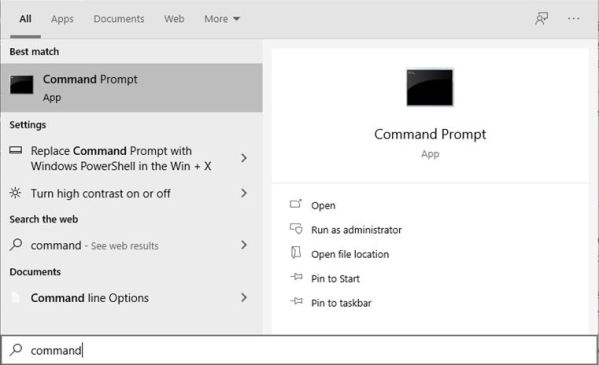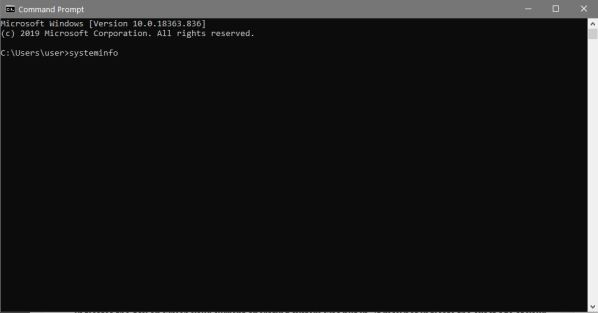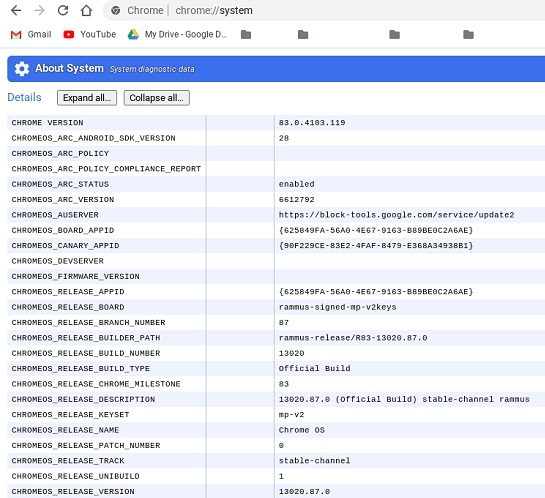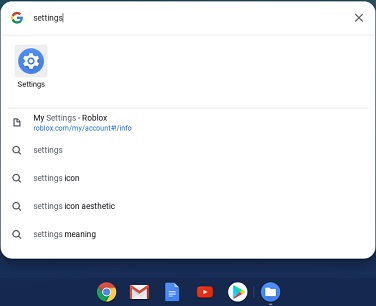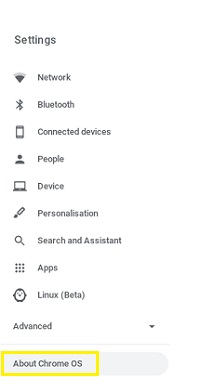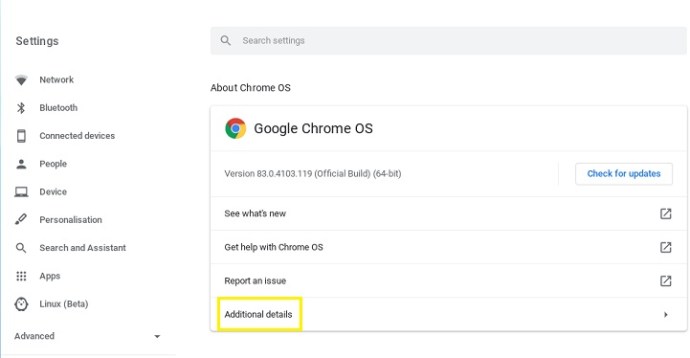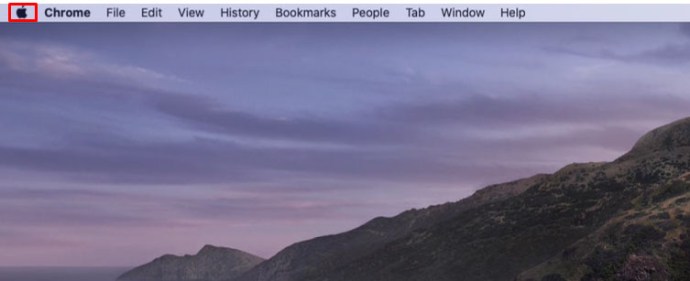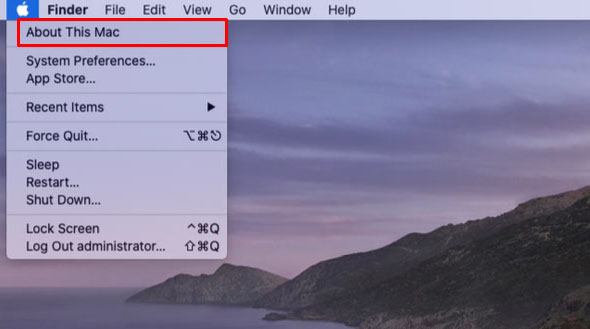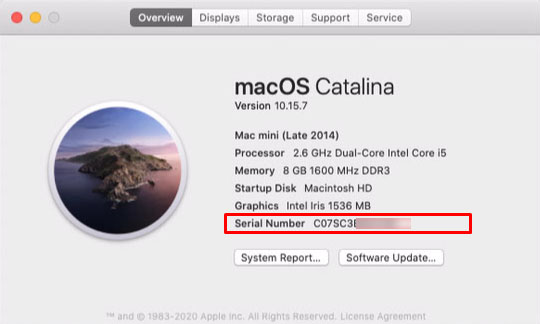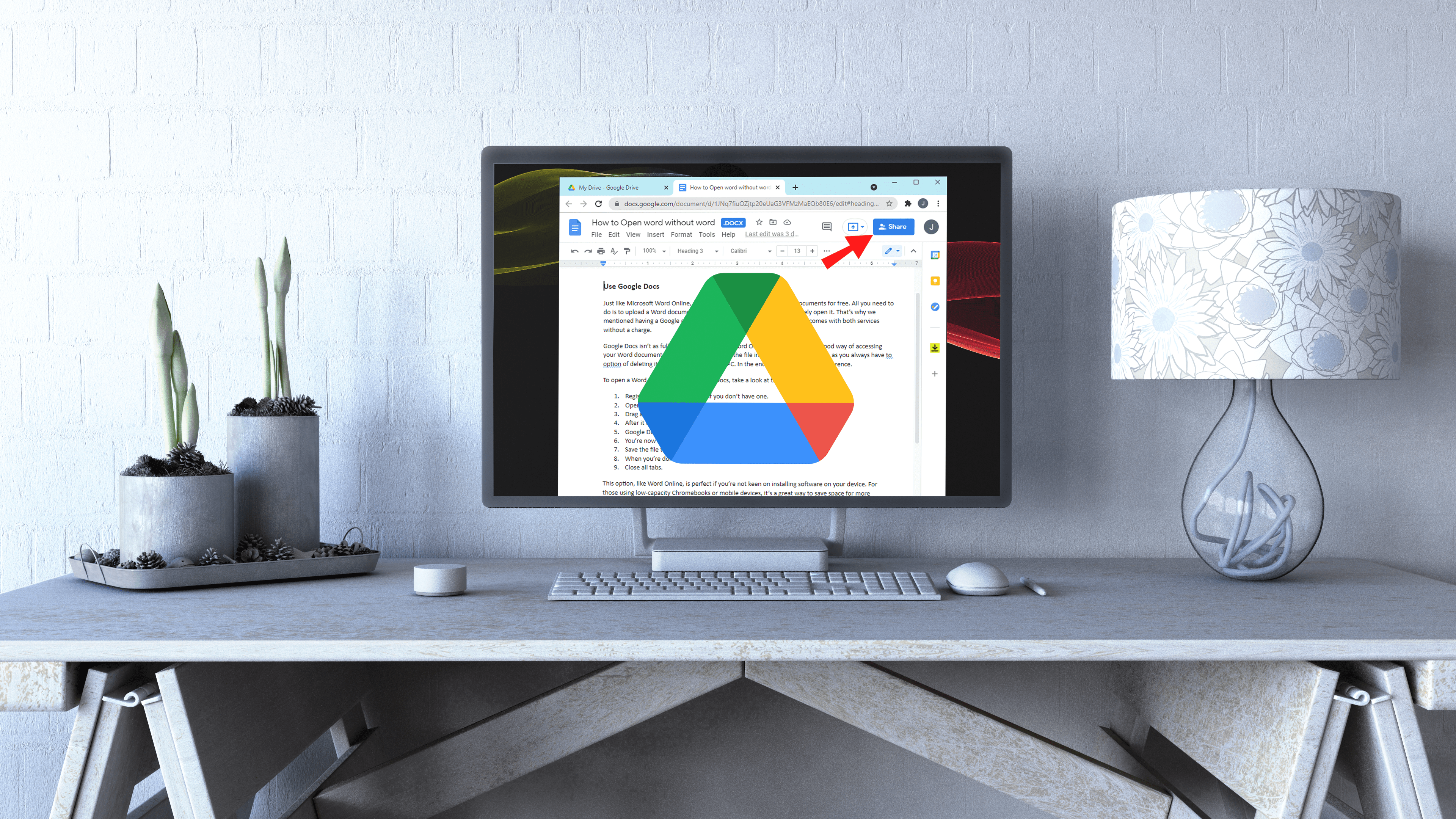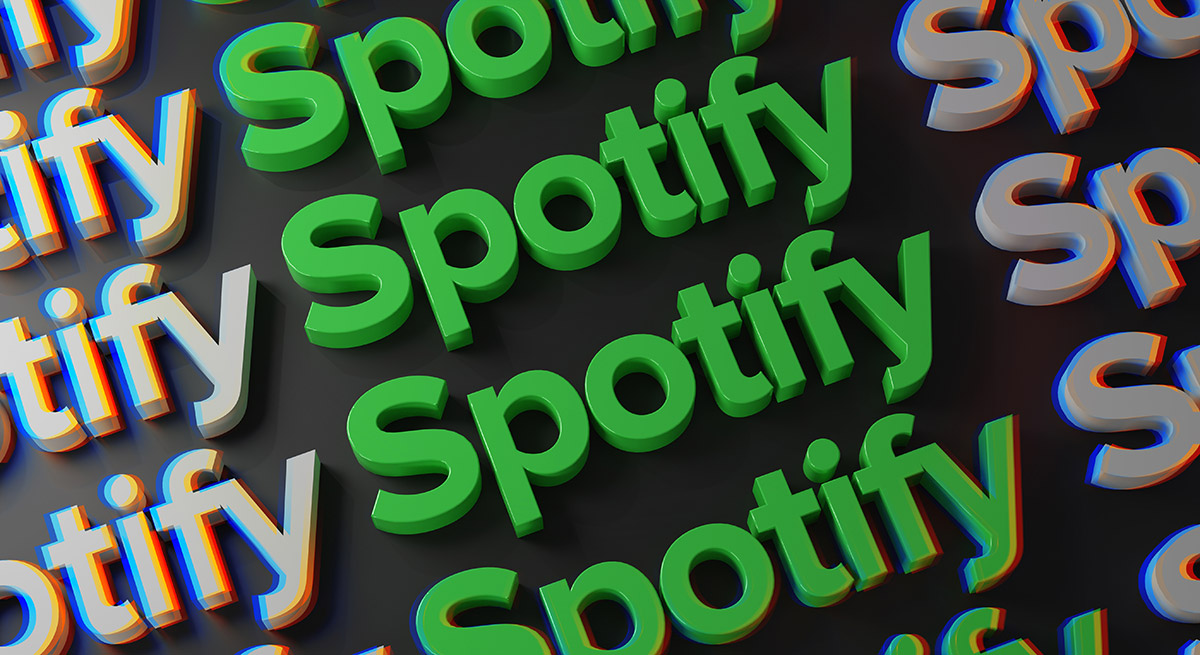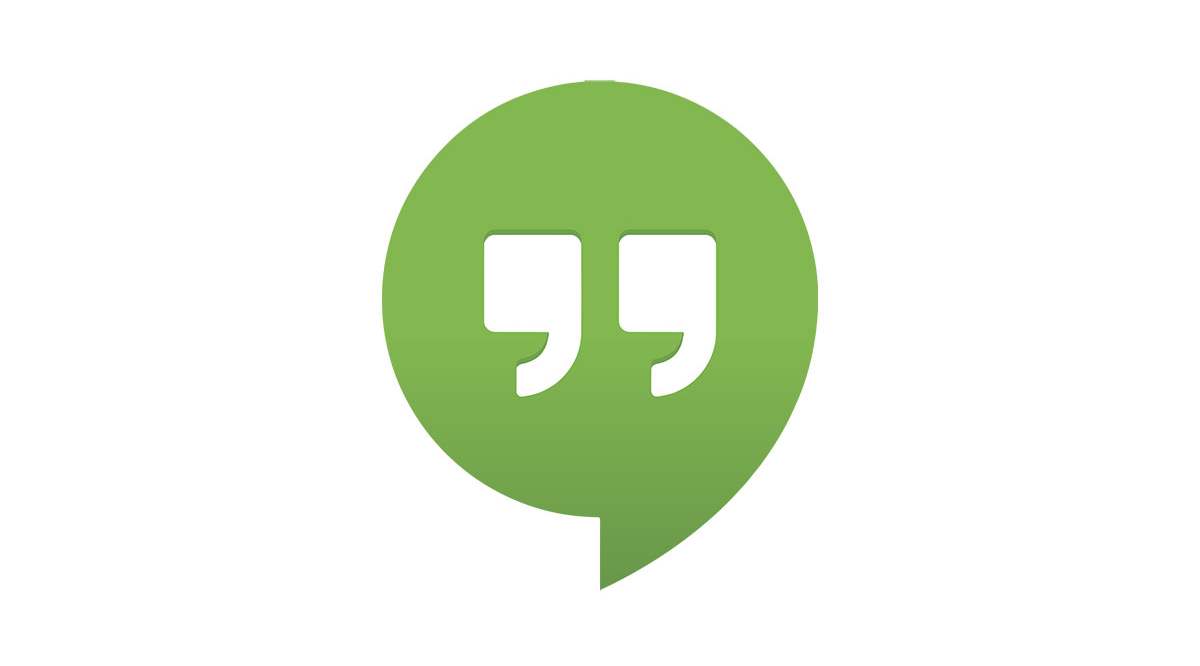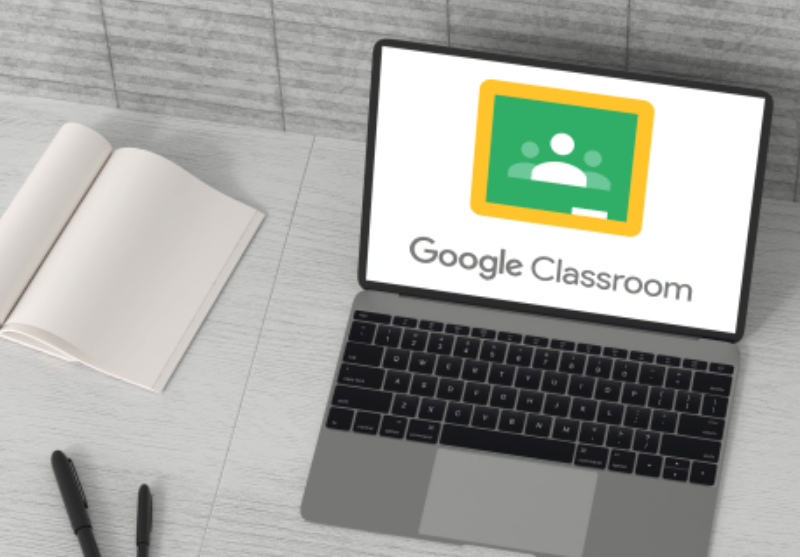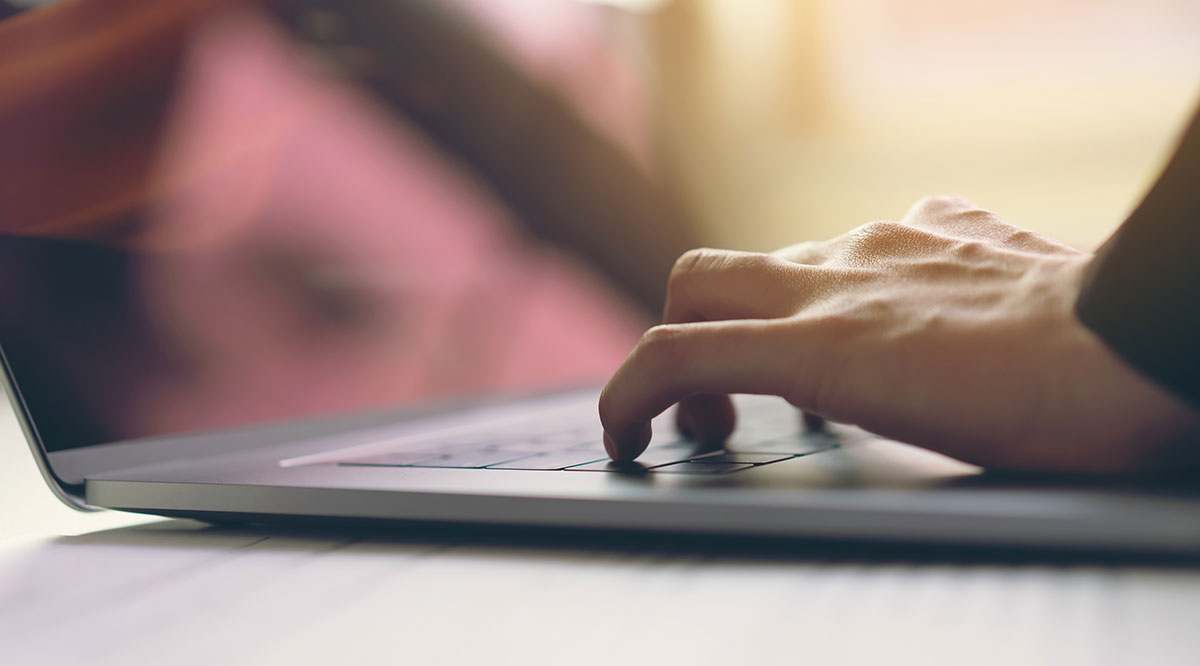Sama ada anda cuba menentukan keserasian perisian atau komponen pengganti, mengetahui usia komputer anda adalah penting. Teknologi mempunyai kecenderungan untuk maju lebih cepat dari yang dijangkakan, biasanya menjadikan sebilangan besar komputer lama sudah usang.

Sekiranya anda ingin mengetahui cara memberitahu berapa umur komputer anda, kami akan memberi anda beberapa cara termudah, tidak kira platform mana yang anda gunakan.
Memeriksa Nombor Siri dan Pelekat Pengilang
Kecuali anda membina komputer dari bawah menggunakan komponen yang dibeli secara berasingan, keseluruhan mesin biasanya mempunyai tarikh pembuatan yang sama. Sebilangan besar, jika tidak semua pengeluar komputer akan mempunyai tarikh pembuatan komponen mereka di suatu tempat di bahagian luar mesin. Ini membantu dalam mengenal pasti kumpulan komputer yang keluar dari kilang, yang dapat dipadankan dengan sebarang kecacatan yang diketahui dalam kumpulan tersebut.
Biasanya, tarikh ini diletakkan di dalam pelekat nombor siri, kerana nombor siri juga segera mengenal pasti model dan model mesin. Sekiranya tarikh tidak dinyatakan dengan jelas, nombor siri itu sendiri mungkin mengandungi kod tarikh pembuatan. Sekiranya anda dapat menemui nombor siri atau Kod QR komputer anda, tuliskan atau imbas Kod QR. Anda kemudian boleh pergi ke laman web pengeluar untuk melihat apakah anda dapat mengenal pasti tarikh pembuatan komputer dari nombor siri.
Proses ini juga boleh digunakan untuk mengenal pasti tarikh pembuatan bahagian-bahagian individu jika komputer dibina dari awal. Ini berguna jika anda ingin menaik taraf bahagian-bahagian individu dan tidak mengganti keseluruhan komputer.
Perhatikan bahawa anda tidak boleh mengeluarkan pelekat nombor siri untuk mencuba dan merakam kodnya. Banyak pengeluar akan membatalkan jaminan anda jika pelekat nombor siri dikeluarkan. Anda mungkin juga memerlukan nombor siri lagi di masa depan, dan lupa meletakkan kembali pelekat akan menyebabkan anda berpotensi kehilangannya. Tuliskan atau ambil foto digital pantas. Jangan sekali-kali menanggalkannya.
Cara Beritahu Berapa Lama PC Windows 10 Anda
Sekiranya nombor siri tidak mengandungi tarikh pembuatan, atau laman web pengeluar tidak dapat memberikan tarikh menggunakan nombor siri sahaja, anda mempunyai alternatif. Sekiranya anda menggunakan PC Windows 10, maka anda dapat mencari semua maklumat yang relevan dengan menggunakan arahan Maklumat Sistem Windows. Untuk melakukan ini, ikuti langkah berikut:
- Klik pada bar Carian Windows. Sekiranya anda tidak mempunyai ikon kaca pembesar di bar tugas itu sendiri, anda boleh mencarinya dengan mengklik kanan pada bar tugas, menuding di atas 'carian', kemudian memilih sama ada ikon atau kotak carian.

- Pada bar carian, ketik Command. Cari arahan Perintah dalam hasilnya dan klik. Ini akan membuka tetingkap arahan DOS Command.
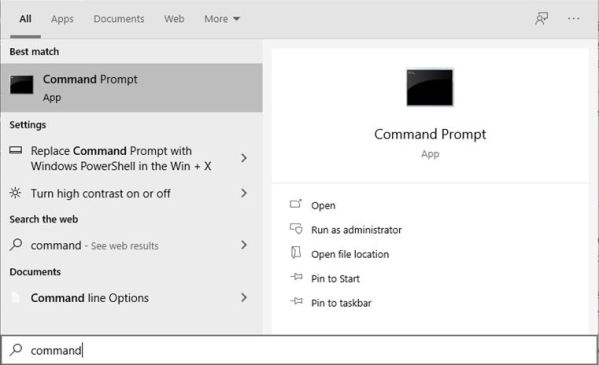
- Taipkan systeminfo kemudian tekan kekunci enter.
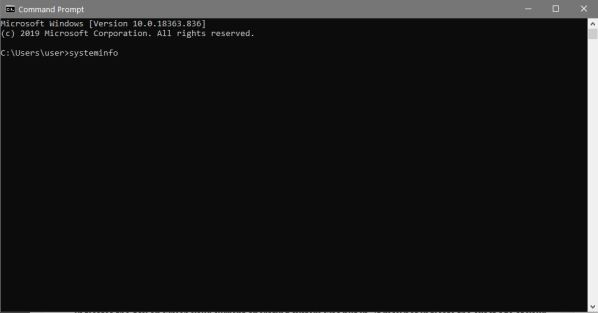
- Tunggu arahan selesai dijalankan. Ini harus menghasilkan senarai data. Tinjau senarai sehingga anda menemui Maklumat Versi BIOS. Ini adalah tarikh Versi BIOS, yang biasanya memberikan anggaran kasar berapa umur komputer anda. Ini bukan tarikh pembuatan, tetapi mungkin sudah hampir.

- Tarikh lain yang boleh anda gunakan melainkan anda baru-baru ini memasang OS baru, adalah tarikh pemasangan OS. Ini menunjukkan hari di mana sistem operasi anda dimasukkan. Ini mungkin tidak menunjukkan usia komputer anda yang tepat, tetapi untuk anggaran kasar, ini bermaksud bahawa mesin anda tidak dapat dibuat selepas tarikh pemasangan OS. (Itu melainkan jika anda telah menukar cakera keras atau memasukkan pemacu baru di mana OS berada.)
Adalah sesuatu yang baik untuk diperhatikan bahawa walaupun anda dapat mencari dan menjalankan systeminfo.exe dari bar carian tanpa membuka perintah, perintah tersebut akan ditutup segera selepas itu. Perintah itu sendiri tidak mempunyai jeda untuk memaparkan maklumat sehingga anda memerlukan tetingkap arahan untuk dapat melihat data.
Cara Beritahu Berapa Lama Chromebook Anda
Seperti semua perkakasan komputer, cara termudah untuk mengetahui tarikh pembuatan mesin adalah dengan memeriksa nombor siri untuk tarikh. Sekiranya tarikh tidak dinyatakan, atau laman web pengeluar tidak mempunyai maklumat itu, anda boleh membuat tekaan yang tepat menggunakan tetapan sistem Chromebook.
Chromebook agak unik kerana OS itu sendiri mempunyai tarikh luput. Ini tidak bermaksud bahawa mesin itu sendiri akan berhenti berfungsi ketika mencapai tarikh tersebut, tetapi itu bermaksud bahawa ia akan berhenti mendapat sokongan kemas kini. Ini penting kerana Chromebook hampir sepenuhnya bergantung pada perkhidmatan dalam talian Google untuk berfungsi dengan baik. Sekiranya tidak lagi dikemas kini, kesalahan keserasian mungkin menjadikan mesin tidak berguna.
Model Chromebook yang berlainan mungkin mengandungi data yang berbeza, tetapi jika anda ingin mengetahui spesifikasi Chromebook anda, anda dapat melakukan yang berikut:
- Pada Chromebook anda, buka Tab Baru.
- Pada bar alamat, ketik sistem chrome: // kemudian tekan enter.

- Anda harus diberi senarai teks semua maklumat sistem untuk Chromebook anda. Tatal ke bawah untuk melihat apakah anda dapat menemui tarikh Model dan Pengilang. Sekiranya tidak, anda boleh menggunakan model dan maklumat pengeluar untuk mencari di internet untuk mengetahui tarikh pembuatan.
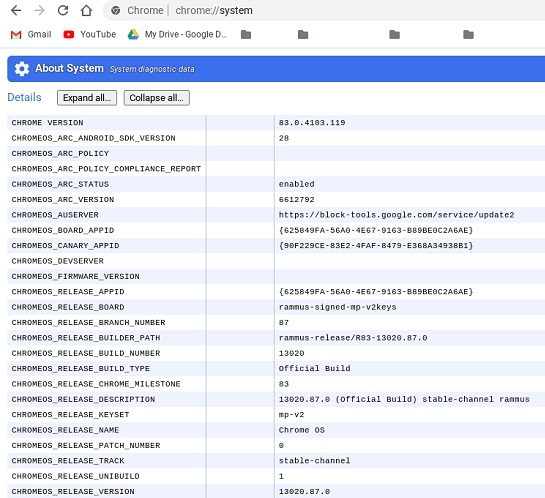
Sekiranya anda ingin mengetahui tarikh Akhir Kehidupan untuk Chromebook anda atau tarikh di mana Google akan berhenti mengemas kini perisian model tertentu anda, ikuti langkah-langkah berikut:
- Pada bar carian, ketik Tetapan untuk membuka menu Tetapan.
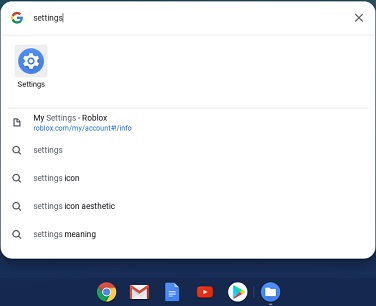
- Di bahagian bawah bar menu di sebelah kiri, klik Mengenai Chrome OS.
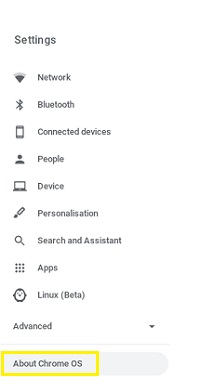
- Pada tab pertama, klik pada Butiran Tambahan. Tarikh akhir hayat Chromebook anda harus disenaraikan di bawah 'Jadual Kemas kini.' Selepas tarikh itu, Chromebook anda tidak akan menerima kemas kini tambahan dari Google lagi.
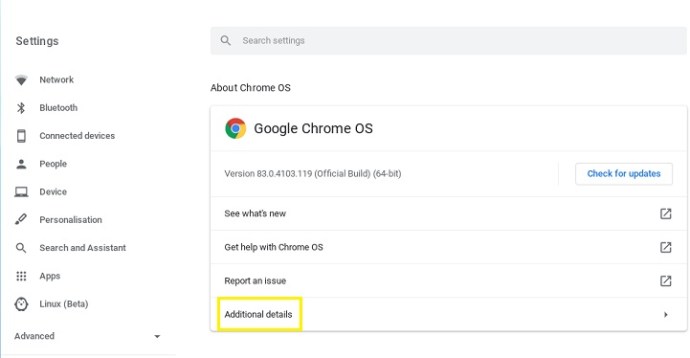
Cara Beritahu Berapa Umur Komputer Mac Anda
Sekiranya anda memiliki Mac, maka tarikh pembuatannya langsung terikat dengan nombor siri. Tidak seperti platform lain yang bergantung pada syarikat yang berbeza untuk membina perkakasan, Mac sepenuhnya dibina oleh Apple. Ini bermaksud bahawa ada proses standard untuk mencari maklumat yang anda perlukan. Sekiranya anda ingin mengetahui berapa umur Mac anda, ikuti langkah berikut:
- Cari nombor siri mesin anda.
- Sekiranya pelekat itu berada di luar jalan, anda boleh mendapatkan maklumat ini melalui OS itu sendiri. Anda boleh melakukannya dengan:
- Menuju ke halaman utama OS untuk memulihkan menu Finder.
- Klik pada Ikon Apple.
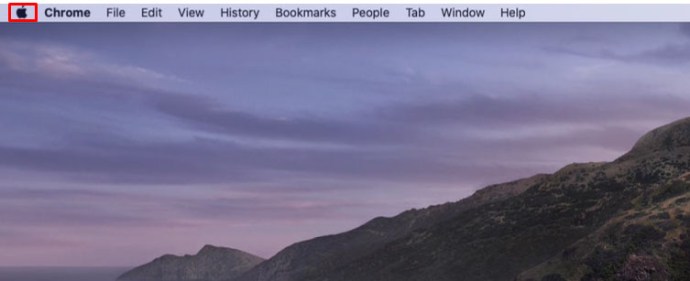
- Klik pada About Mac ini.
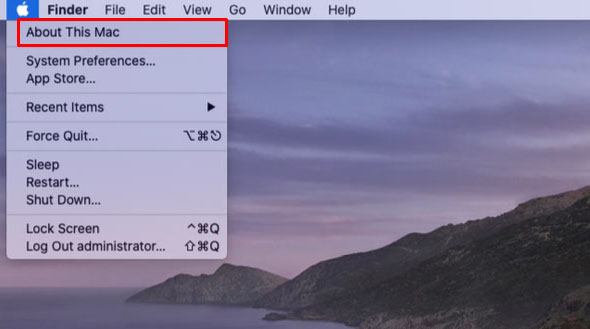
- Klik Maklumat Lanjut.
- Anda akan menemui nombor siri perkakasan anda di bawah Gambaran Keseluruhan.
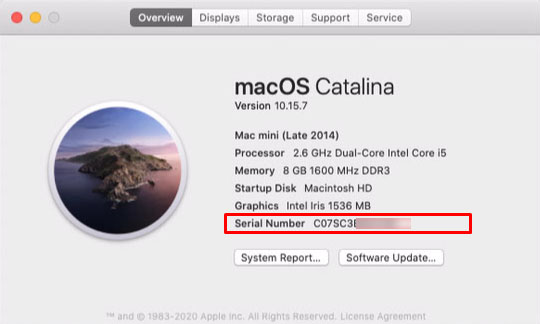
- Teruskan ke laman web Apple Check Coverage ini.

- Masukkan nombor siri anda di kotak teks, selesaikan kod pengesahan, kemudian klik Teruskan.

- Anda harus diberi tarikh yang tepat setelah anda mengikuti arahan selanjutnya.

Cara Beritahu Berapa Lama Komputer Dell Anda
Dell mempunyai laman web sokongan khas untuk menentukan tarikh pembuatan dan tarikh sokongan jaminan untuk model anda. Ini memerlukan mencari Tag Servis Dell komputer tertentu yang anda gunakan. Sekiranya anda menggunakan model desktop, tag perkhidmatan ini biasanya terletak di bahagian atas, sisi, atau belakang casing.
Sekiranya anda menggunakan komputer all-in-one, komputer berada di bahagian bawah casing atau dudukan. Sekiranya anda mempunyai komputer riba Dell, Tag Servis Dell akan berada di bahagian bawah, casing bateri, atau di papan kekunci atau sandaran tangan. Rekodkan tag perkhidmatan dan terus ke Laman Web Sokongan Dell. Masukkan tag perkhidmatan pada kotak teks Carian Sokongan dan kemudian ikuti arahannya.
Sebagai alternatif, jika anda menggunakan Windows OS pada mesin anda, anda boleh mengikuti arahan untuk Windows 10 seperti yang diperincikan di atas. Ini mungkin tidak memberikan tarikh pembuatan yang tepat, tetapi masih merupakan anggaran yang baik.
Cara Beritahu Berapa Umur Komputer HP Anda
HP mencatatkan tarikh pembuatan PCnya sebagai kod dalam nombor siri. Sekurang-kurangnya begitulah cara ia dilakukan untuk yang dibuat dari tahun 2010 hingga 2019. Tarikh pembuatan tersembunyi pada nombor ke-4, ke-5 dan ke-6 dalam kod nombor siri. Contohnya, jika ketiga-tiga nombor ini adalah 234 maka PC anda dihasilkan pada minggu ke-34 tahun 2012. Trend ini mungkin akan berlaku untuk komputer yang baru dibuat, kerana kebanyakannya tidak cenderung untuk digunakan setelah satu dekad.
Sekiranya anda mempunyai komputer HP yang lebih lama, mungkin lebih baik menghubungi HP sendiri untuk mengetahui tarikh pembuatan jika kod siri tidak memberikan nombor yang tepat. Anda boleh mendapatkan kod bersiri di casing luar atau dengan menggunakan HP Support Assistant. Anda boleh membuka Pembantu Sokongan HP dengan menaipnya di kotak carian bar tugas tetingkap.
Memanggil Pengilang
Sekiranya pengeluar tertentu anda tidak memberikan pilihan carian bersiri di laman web mereka, mungkin lebih baik menghubungi hotline sokongan mereka. Mereka menyimpan catatan tarikh pembuatan produk mereka dan biasanya akan mempunyai maklumat tersebut. Periksa manual produk anda atau laman web pengeluar untuk mendapatkan nombor sokongan.
Proses yang lurus
Apa pun alasan anda mungkin perlu memeriksa usia komputer anda, ini adalah proses yang mudah sepanjang anda mengetahui langkah-langkah yang harus diambil. Bergantung pada model komputer atau OS anda, bagaimanapun, ini mungkin hanya memerlukan mengetikkan perintah yang betul, atau menyusahkan apabila anda menghubungi pengilang produk anda.
Adakah anda pernah menghadapi masalah untuk mengetahui berapa umur komputer anda? Adakah anda tahu cara lain untuk melakukannya? Kongsi pendapat anda di bahagian komen di bawah.